Hướng dẫn bạn đọc cách chuyển đổi ngôn ngữ tiếng Nga mặc định của Kaspersky Free Antivirus sang tiếng Anh.
Như đã thông tin ở bài viết trước thì hiện tại Kaspersky Free Antivirus chỉ mới được phát hành chính thức tại Nga và Ukraina nên ngôn ngữ mặc định sẽ là tiếng Nga. Và bạn sẽ không thể tìm thấy bất kỳ tùy chọn chuyển đổi sang ngôn ngữ khác trong phần Settings của Kaspersky Free Antivirus.
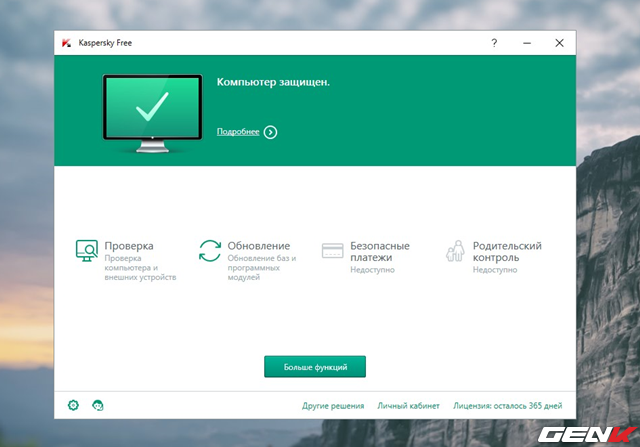
Tuy nhiên, một dùng ở forum nsaneforums đã tìm ra cách chuyển đổi ngôn ngữ tiếng Nga mặc định của Kaspersky Free Antivirus sang tiếng Anh, mời bạn tham khảo hướng dẫn sau đây.
Trước tiên, bạn cần vô hiệu hóa Kaspersky Free Antivirus bằng cách truy cập vào phần cài đặt của phần mềm từ biểu tượng hình bánh răng và sau đó điều hướng đến vị trí như hình bên dưới.
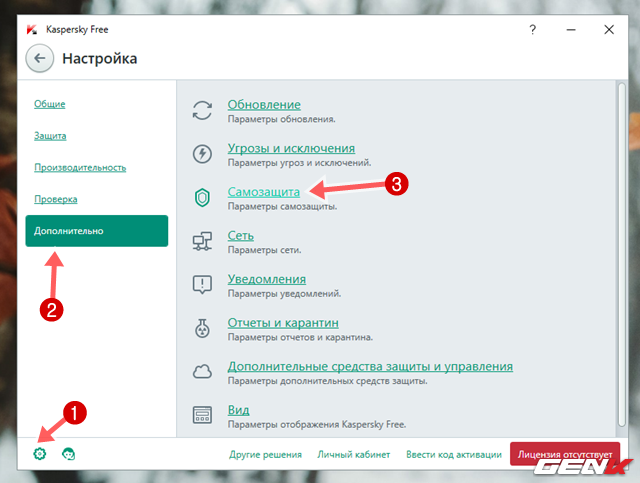
Sau đó bỏ đánh dấu ở tùy chọn hiện ra.
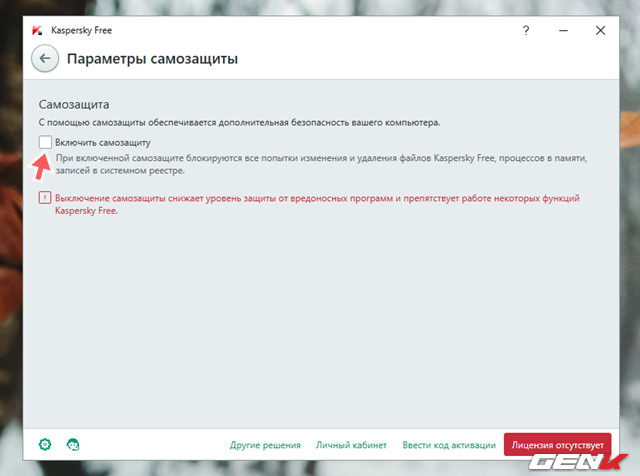
Tiếp theo bạn hãy nhấn phải chuột vào biểu tượng Kaspersky Free Antivirus ở khay hệ thống và nhấp vào tùy chọn như hình bên dưới.
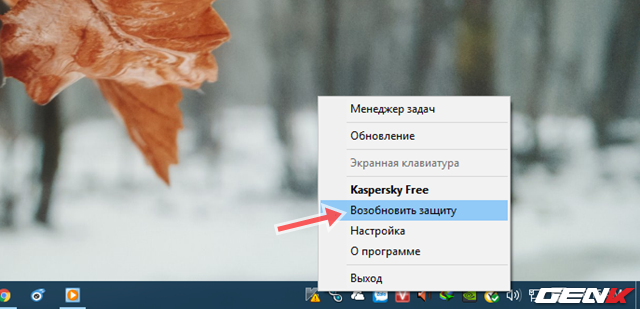
Ở cửa sổ hiện lên, bạn hãy đánh dấu vào tùy chọn cuối cùng.
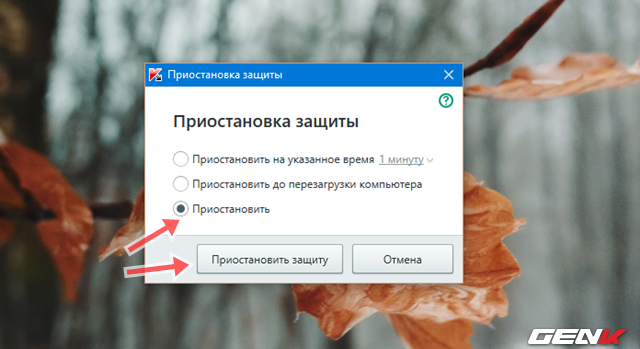
Bây giờ tiếp tục nhấn phải chuột vào biểu tượng Kaspersky Free Antivirus ở khay hệ thống và nhấn vào tùy chọn cuối cùng để đóng hoàn toàn Kaspersky Free Antivirus.
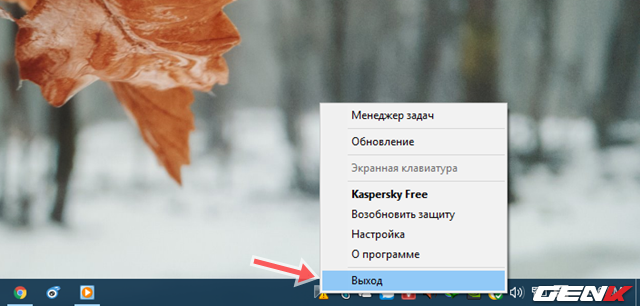
Khi đã xong, bạn hãy nhập lệnh “regedit” vào hộp thoại RUN và nhấn ENTER để gọi Registry Editor.
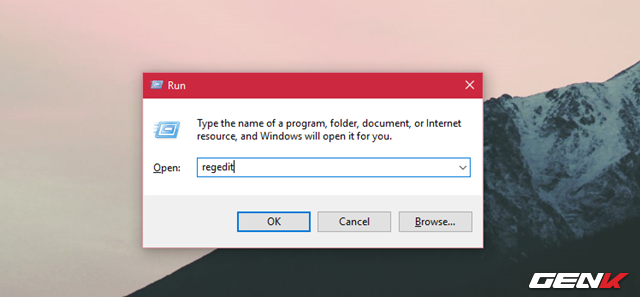
Tiếp theo điều hướng đến đường dẫn sau:
HKEY_LOCAL_MACHINE\SOFTWARE\Wow6432Node\KasperskyLab\AVP16.0.1\environment
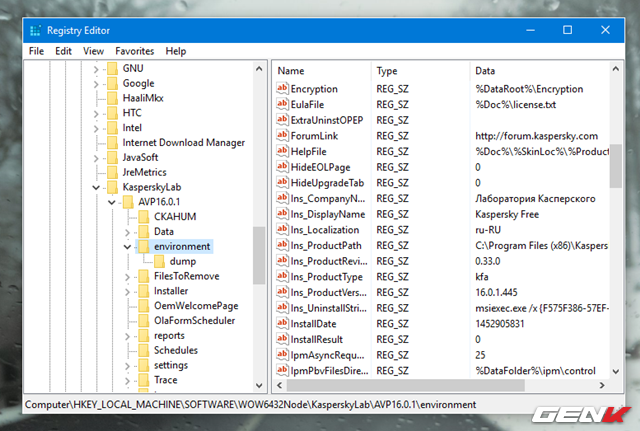
Sau đó hãy tìm và thay đổi các thông tin giống như bên dưới:
Localization:en
LocalizationAuto:0
LocalizationList:en
Ins_localization:en
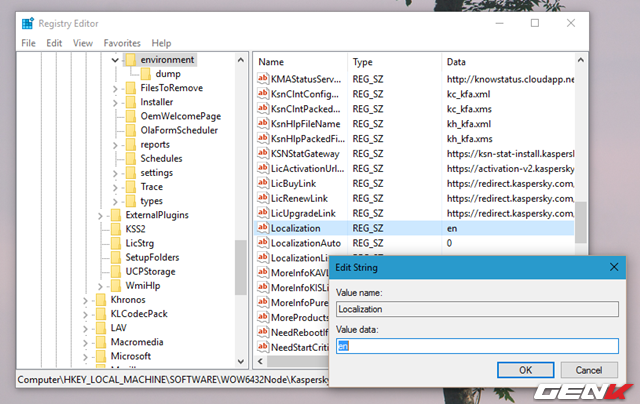
Thế là xong, bây giờ bạn hãy khởi động lại Kaspersky Free Antivirus bằng cách nhấp đôi vào biểu tượng của nó ở màn hình desktop hoặc Start Menu và hưởng thụ kết quả.
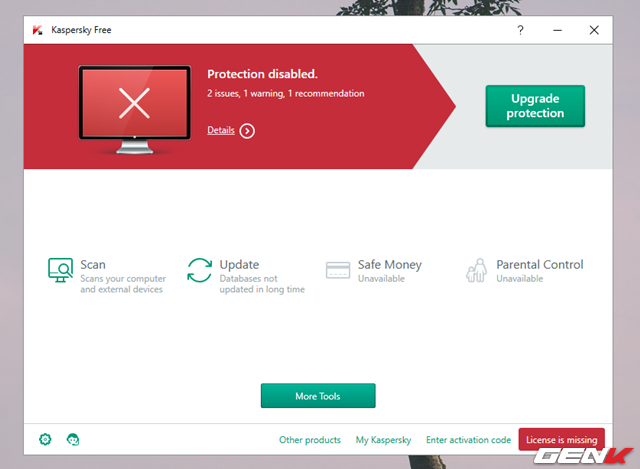
Có một điều khá thú vị là người dùng có thể nâng cấp trực tiếp Kaspersky Free Antivirus lên phiên bản Kaspersky Internet Security bằng cách điền khóa kích hoạt “25N3S-JKMS4-TTYKC-AKGMT” vào tùy chọn Enter activation code.
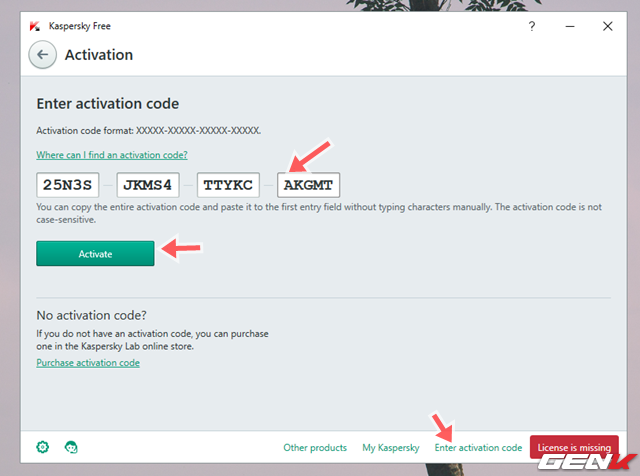
Và nhấn Activate, sau đó chờ ít giây là xong.
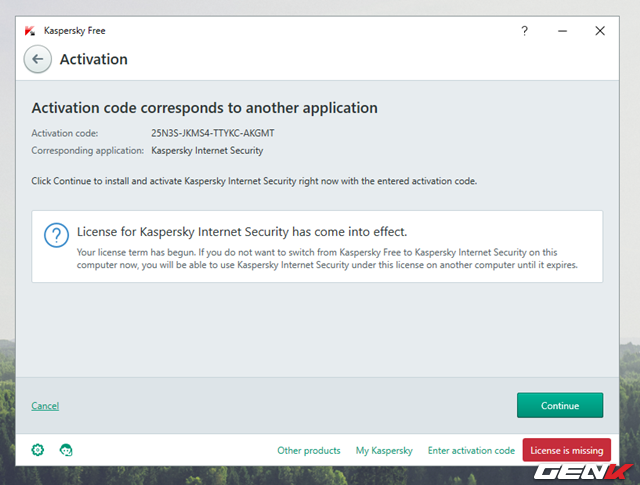
Quá trình nâng cấp sẽ được khởi chạy.
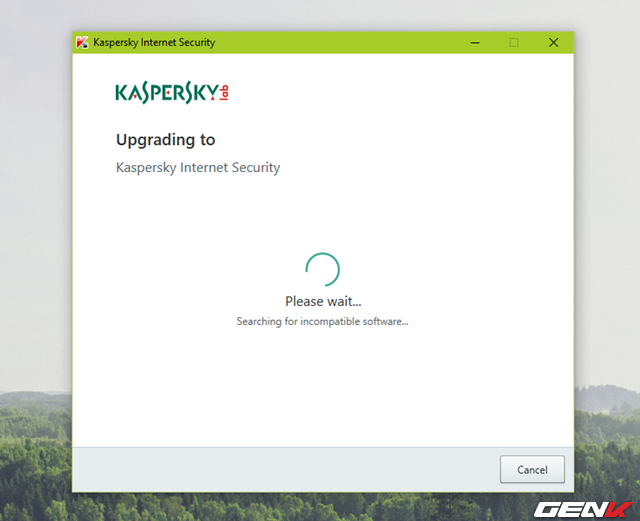
Và đây là kết quả
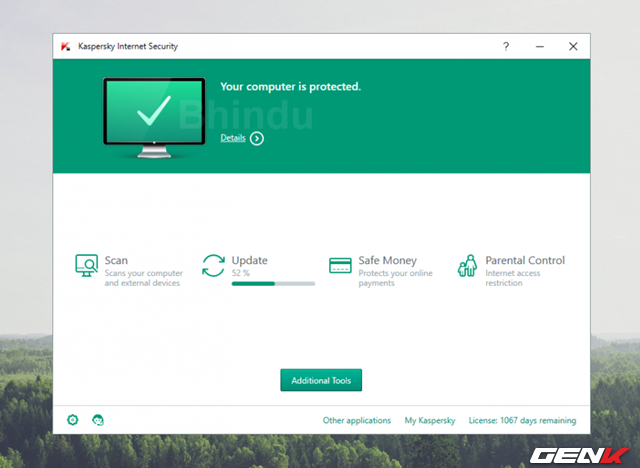
Quá tuyệt vời phải không? Chúc bạn thành công.
NỔI BẬT TRANG CHỦ

Sự thật từ nghiên cứu khoa học: Chơi trò chơi điện tử có ảnh hưởng bất ngờ đến chỉ số IQ của trẻ em!
Trò chơi điện tử từ lâu đã là chủ đề gây tranh cãi khi nhắc đến ảnh hưởng của chúng đối với trẻ em. Trong khi nhiều ý kiến chỉ trích việc chơi game có thể gây hại cho sự phát triển trí não, thì một nghiên cứu khoa học đã mang đến cái nhìn khác biệt, cho thấy mối liên hệ tích cực giữa việc chơi game và sự gia tăng trí thông minh ở trẻ nhỏ.

Trải nghiệm game trên Mac mini M4 Pro: Cậu bé tí hon bước ra biển lớn gaming
